mysql-5.7.27安装
–此次安装是mysql-5.7.27.zip版。
第一步:为解压到的目录配置环境变量。
1、在系统变量中的“path”中进行编辑,在其他变量后面添加“;s:/mysql/bin”即mysql.zip解压后的bin目录。


第二步:配置my.ini文件。


上述文本代码如下(个人感觉初次安装这里出错最多了):
[mysql]
# 设置mysql客户端默认字符集
default-character-set=utf8
[mysqld]
#设置3306端口
port = 3306
# 设置mysql的安装目录
basedir=S:\mysql #这里“s:/mysql”是我的安装目录,需改为自己的##安装目录
# 设置mysql数据库的数据的存放目录
datadir=S:\mysql\data #这里“s:/mysql/data”是我的安装目录,需改为自#己的安装目录
# 允许最大连接数
max_connections=200
# 服务端使用的字符集默认为8比特编码的latin1字符集
character-set-server=utf8
# 创建新表时将使用的默认存储引擎
default-storage-engine=INNODB
在mysql的目录下添加my.ini,并如上配置,其中data文件夹是开始没有的,也不需要自己添加,初始化时会自动生成。
第三步:以管理员身份打开cmd。
1、输入 mysqld install 命令,这里一般没有什么问题,这里我之前已经装成功了,系统提醒我服务已经存在。

2、接着输入 mysqld --initialize --user=root --console 命令,目的是初始化,并获得初始化的密码。下面图1是本人电脑已经初始化过了,会出现报错,这个错误很典型,就是因为mysql目录下的data已经有数据了,无法初始化。图2是借鉴大神的图,初次初始化可得到图2的结果显示圈起来的就是你的初始化密码。

图1
图2
第四步:输入 net start mysql 启动服务。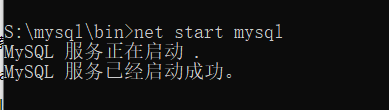
第五步:输入 mysql -u root -p 命令,回车,再输入之前你初始化的密码即可进入myqsl。

第六步:修改密码。
按照 set password for 用户名@localhost = password(‘新密码’); 格式输入用户名和密码即可修改你的初始化密码。

总的来说,还是很简单的,不过一定要细心,以上仅供大家学习借鉴。





















 261
261











 被折叠的 条评论
为什么被折叠?
被折叠的 条评论
为什么被折叠?








